چگونه کاربر را در Instagram باز کنیم
همانند سایر خدمات اجتماعی، اینستاگرم یک تابع از مسدود کردن حسابها است. این روش به شما امکان میدهد تا از کاربران وسواسی که با آنها دوست ندارید تصاویر زندگی خود را به اشتراک بگذارید محافظت کنید. این مقاله وضعیت مخالف را در نظر خواهد گرفت - هنگامی که شما نیاز به انهدام یک کاربر قبلا سیاه و سفید دارید.
قبلا در سایت ما قبلا روش اضافه کردن کاربران به لیست سیاه را در نظر گرفتهاست. در واقع، روند باز شدن تقریبا یکسان است.
همچنین ببینید: چگونه یک کاربر Instagram را مسدود کنیم
محتوا
روش 1: کاربر را با استفاده از تلفن هوشمند باز کنید
در این صورت اگر شما دیگر نیازی به مسدود کردن یک کاربر خاص ندارید و می خواهید دسترسی خود را به صفحه خود بازگردانید، در Instagram میتوانید روش معکوس را اجرا کنید که به شما این امکان را می دهد که حساب را از لیست سیاه حذف کنید.
- برای انجام این کار، به حساب شخص مسدود شده بروید، روی دکمه منو در گوشه سمت راست بالا ضربه بزنید و «بازکردن قفل » را در لیست پاپ آپ انتخاب کنید.
- پس از تأیید بازکردن حساب، در فوریه بعدی، برنامه به شما اطلاع میدهد که کاربر از محدودیت مشاهده نمایه شما حذف شده است.
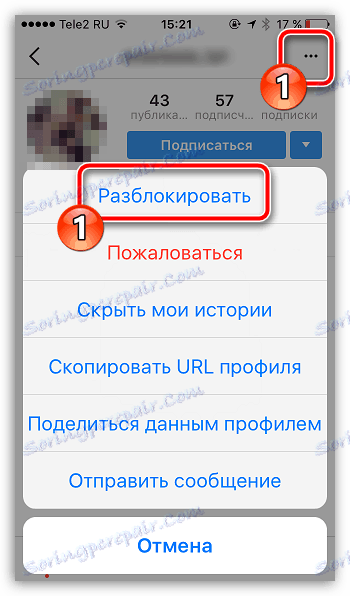
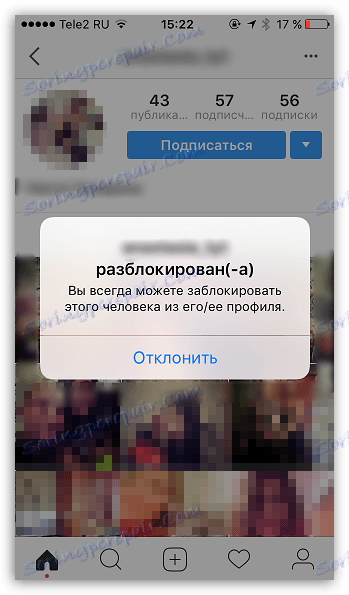
روش 2: کاربر را بر روی کامپیوتر باز کنید
به طور مشابه، باز کردن کاربران از طریق نسخه وب Instagram.
- با رفتن به صفحه Instagram، با حساب کاربری خود وارد شوید.
- نمایه ای را که بلوکه حذف می شود، باز کنید. با کلیک بر روی آیکون با سه نقطه در گوشه سمت راست بالا، و سپس دکمه "باز کردن این کاربر" را انتخاب کنید.
همچنین ببینید: نحوه ورود به اینستاگرام
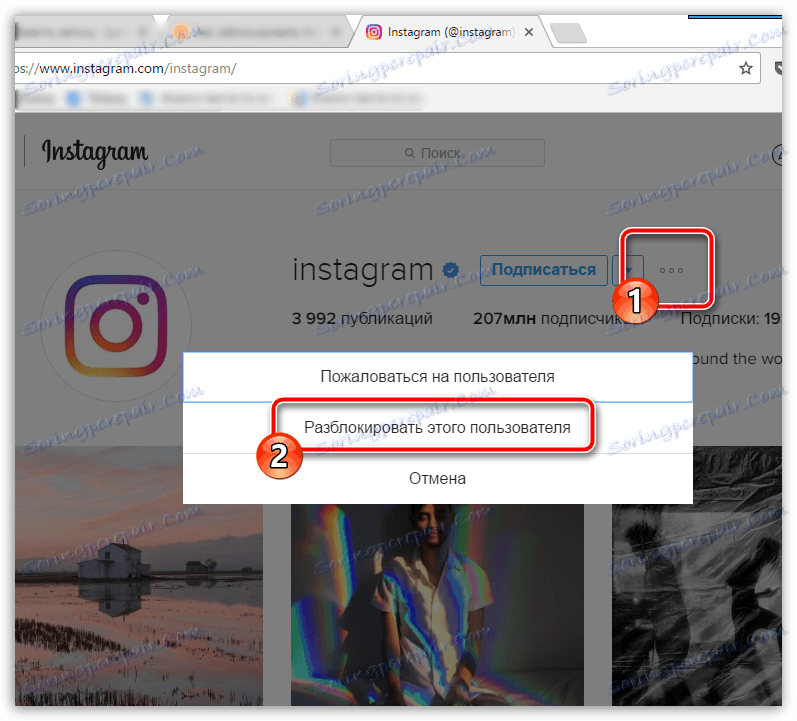
روش 3: کاربر را از طریق مستقیم باز کنید
به تازگی، بسیاری از کاربران شروع به شکایت کرده اند که کاربران مسدود شده را نمی توان از طریق جستجو یا از طریق نظرات پیدا کرد. در این وضعیت تنها نمایش Instagram Direct است.
- برنامه را راه اندازی کنید و با پیام های خصوصی به بخش بروید.
- برای ادامه گفتگو جدید، روی علامت پلاس در گوشه سمت راست بالا کلیک کنید.
- در قسمت "To"، جستجوی کاربر را انجام دهید، نام مستعار خود را در Instagram مشخص کنید. هنگامی که کاربر یافت می شود، به سادگی آن را انتخاب کنید و بر روی دکمه "بعدی" کلیک کنید.
- بر روی آیکون منو اضافی در گوشه سمت راست بالا کلیک کنید، یک پنجره روی صفحه نمایش ظاهر می شود که در آن می توانید بر روی کاربر کلیک کنید تا به نمایه خود بروید و سپس روند باز شدن با اولین روش همخوانی دارد.
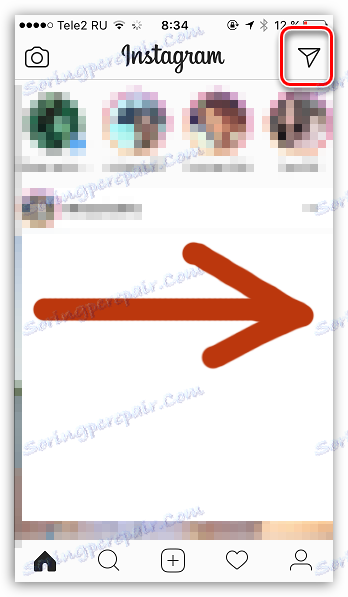
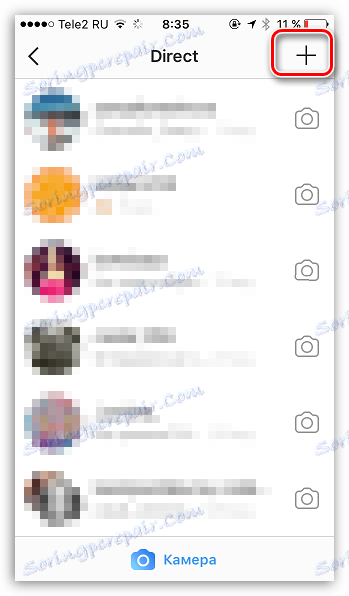
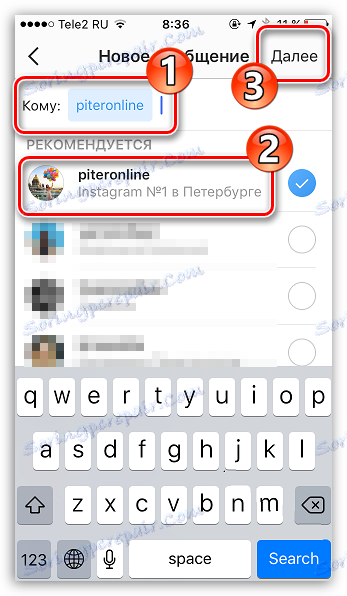
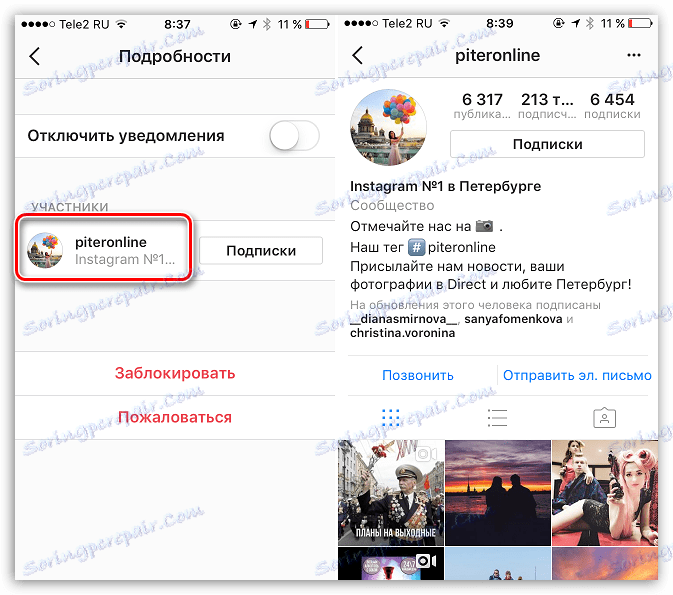
در مورد باز کردن پروفیل ها در Instagram امروز همه چیز.
